Pour en savoir plus consultez la Politique de confidentialité. [Masquer ce message]
Pour utiliser la fonction écouter de ReadSpeaker
ReadSpeaker lit à haute voix le texte du site Internet. Il vous apporte une aide si vous rencontrez des difficultés pour lire du texte en ligne. En ayant le texte lu à haute voix, vous pouvez comprendre les informations sur le site Internet plus aisément. Cela rend le contenu plus accessible et le site Internet plus agréable à visiter. En tant qu'utilisateur, vous n'avez rien à télécharger.
Si vous sélectionnez une partie du texte, un bouton écouter pop-up sera automatiquement affiché à c ôté du pointeur de la souris, vous permettant d'accéder rapidement à la fonction de lecture pour le texte sélectionné.
Cliquez simplement sur le bouton Ecoutez pour écouter le contenu de la page web :
![]()
Un lecteur audio apparait (voir image ci-dessous) et ReadSpeaker commence à lire à haute voix le texte de la page web.

Dans le lecteur audio vous pouvez :
Vous pouvez utiliser tab/maj+tab pour naviguer au sein du lecteur audio et appuyer sur entrée pour activer un bouton ou lien en particulier.
Vous pouvez sélectionner une partie du texte que vous souhaitez écouter et cliquer sur le bouton Ecoutez sous forme de pop-up qui apparait à côté du pointeur de la souris. Lorsque vous cliquez le bouton Ecoutez du pop-up, un lecteur audio apparait (voir image ci-dessous) et ReadSpeaker commence à lire le texte que vous avez sélectionné.
![]()
Dans le menu paramètres vous pouvez:
Vous pouvez également écouter les paramètres en cliquant sur le bouton d'écoute situé en haut à droite du menu paramètres.
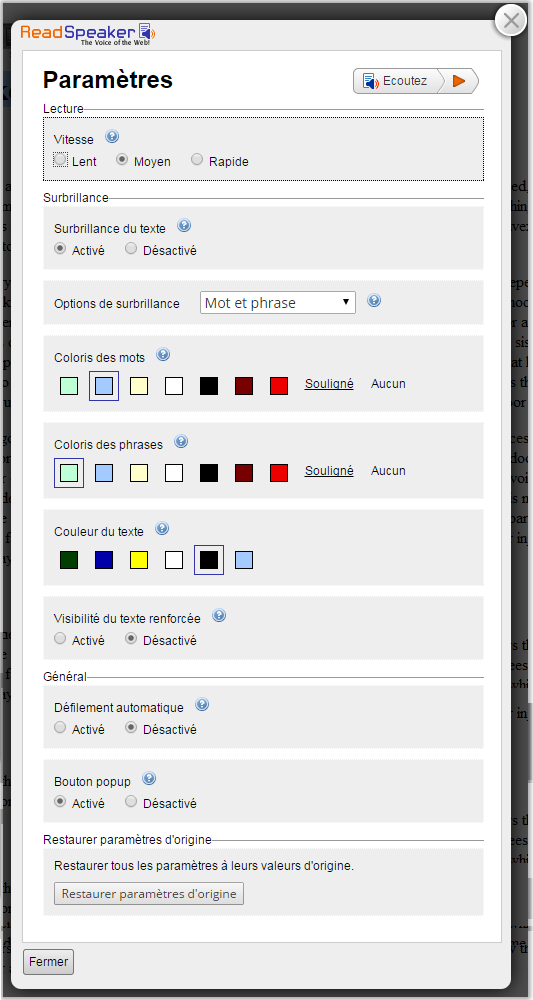
Merci de visiter le site Internet de ReadSpeaker pour obtenir plus d’informations sur la synthèse vocale en ligne.